Не удается войти в учетную запись Windows Проблема
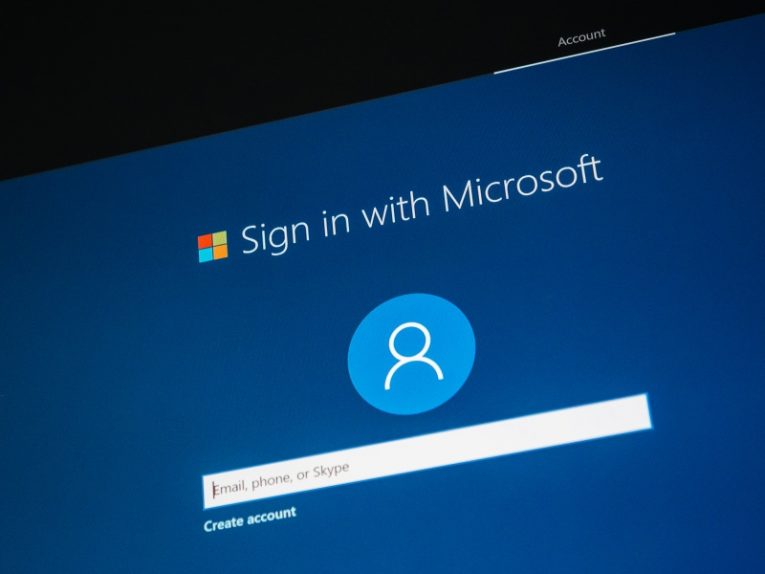
В современных установках Windows есть несколько способов входа в систему и несколько вариантов ввода для приглашения на вход. Основное различие верхнего уровня, когда дело доходит до входа в систему Windows, заключается в том, делаете ли вы это с помощью учетной записи Microsoft или локальной учетной записи Windows.
Когда вы используете локальную учетную запись, вы можете получить доступ к своей ОС, рабочему столу и файлам. Однако вход в систему с использованием учетной записи Microsoft позволит вам использовать ряд служб и приложений Microsoft, встроенных в Windows 10.
Если в какой-то момент вы не можете войти в свою учетную запись Windows, мы предлагаем вам попробовать некоторые из следующих шагов, чтобы решить проблему.
-
Table of Contents
Убедитесь, что ваше интернет-соединение активно
Если вы пытаетесь войти в свою систему, используя настроенную учетную запись Microsoft, для этого вам потребуется активное подключение к Интернету. Очевидно, что когда вы используете учетную запись, которая не проверяется и не хранится локально, вам нужно будет подключиться к серверам Microsoft, чтобы проверить свои учетные данные.
Если у вас есть маршрутизатор, перезагрузите его и попробуйте подключить другое устройство, чтобы убедиться, что соединение установлено, а затем попробуйте войти в систему еще раз.
-
Попробуй простую перезагрузку
Проще говоря, дайте вашей системе жесткую перезагрузку, используя либо кнопку на корпусе, либо значок «Питание» на экране входа в Windows. В некоторых случаях это может решить проблему.
-
Запустите проверку системных файлов
Проверка системных файлов - это встроенный инструмент Windows, который может решить ряд различных проблем с важными системными файлами. Если в вашей системе возникают проблемы со входом в систему, попробуйте запустить средство проверки системных файлов - один раз, если первое сканирование прошло успешно, и два раза, если вы видите какие-либо ошибки в первый раз, чтобы убедиться, что они исправлены. Чтобы запустить инструмент, откройте меню «Пуск», введите «cmd», чтобы открыть приложение командной строки, запустите его и введите «sfc / scannow» без кавычек, затем нажмите Enter и дождитесь завершения сканирования.
-
Переустановите Windows полностью
Если все остальное не помогло, вы можете подумать о переустановке Windows с нуля. В зависимости от ваших предпочтений вы можете либо использовать встроенную функцию «Сбросить этот компьютер» в параметрах восстановления Windows 10, либо просто выполнить новую установку с помощью носителя Windows.





